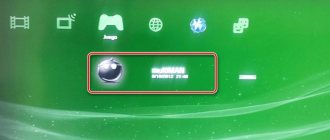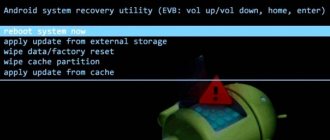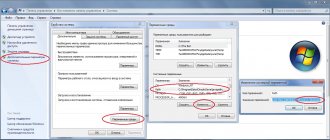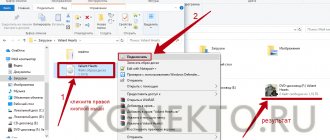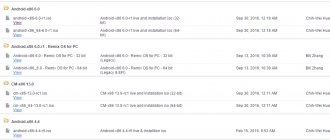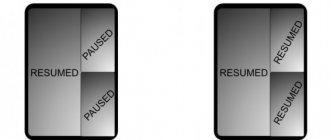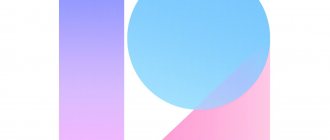Сборка из исходников
Один из самых правильных способов является использование исходного кода, публикуемого командами разработчиков Google или Cyanogenmod. Но одновременно этот способ самый сложный, ведь для того, чтобы собрать прошивку Android из исходников, оптимизировать её и заставить работать на конкретном устройстве, нужно обладать довольно глубокими навыками программирования, разбираться во всех тонкостях работы мобильной операционной системы и железа устройства. Эти знания не приобретаются за день, поэтому в этой статье мы не будем подробно описывать этот способ.
Android Kitchen — готовим прошивку самостоятельно
Бывало ли с вами так, что поставил свежую новую кастомную прошивку. И вроде бы со всех сторон она просто идеальна. Шустрая, с последней версией системы, красивая до ужаса. Но вдруг товарищ хвастается, что тоже вчера обновился, и ты понимаешь, что чужая штука красивее, быстрее, вкуснее, желаннее. Что делать?
Ответ прост — можно взять и перекроить свою прошивку так, как это необходимо. Заменить в ней различные элементы, добавить какие-то свои анимации или прочие вещи. К примеру, хотите ли анимацию ожидания, индикатор заряда или прогресс-бар, как на скриншоте, да с возможностью изменить цвета и формы под себя? Тогда под катом я расскажу, как это можно сделать.
Для изменений своей прошивки первым делом нужно перейти на сайт кухни https://uot.dakra.lt/kitchen/. Там-то и будет проходить весь процесс. На самом деле с нуля прошивку собрать не получится. За основу придётся уже взять чьё-то творение, а вот приправить его собственными специями — запросто.
Перешли по ссылке, а дальше всё просто. Выбираем, что нам хочется поменять: индикатор батареи, системные иконки и смайлики, статус-бар, внешний вид попапов, анимацию ожидания, glow-эффект при прокрутке списков, диалог изменения громкости, разделители в списках, прогресс-бар, локскрин, анимацию перехода между окнами, шрифты, бутанимацию и т.д.
Причём, выбирая какие-то опции на кухне, есть возможность создавать real-time превью изменений, чтобы видеть, что получится на выходе.
После выбора необходимых вам изменений нужно отправиться на закладку file upload. Там из настроек не стоит менять ничего без крайней необходимости. Только лишь в разделе «Select your rom from kitchen’s list, or upload your own files» выберите опцию «Kitchen’s list». Появится выпадающий список, в котором нужно будет указать используемую прошивку. Если вы укажите не свою, то есть большая вероятность, что сгенерированный патч не применится или ещё хуже — придётся делать перепрошивку, потому что система не сможет загрузиться.
После всех этих манипуляций переходим на вкладку «Summary», проверяем список изменений, которые запланировали и давим кнопку «Submit Work to kitchen».
Далее отправляемся на страницу https://uot.dakra.lt/pickup/, где ждём своей очереди. Как только она наступит — сайт отдаст вам .zip-архив со свежеприготовленным патчем для прошивки, который необходимо прошить через рекавери.
Внимание, перед прошивкой не забудьте сделать бекап системы!
Удачных кастомизаций!
Если вам интересны новости мира ИТ также сильно, как нам, подписывайтесь на наш Telegram-канал
. Там все материалы появляются максимально оперативно. Или, может быть, вам удобнее
«Вконтакте»
или
Twitter
? Мы есть также в
Яндекс.Дзене
и даже Facebook.
Читайте нас где удобно
Ещё на эту тему было
Изменение уже готового файла
Если вы не слишком разбираетесь во всех тонкостях работы ОС, но хотите что-то изменить в своей прошивке, лучшим решением будет подправить уже готовое решение. Можно изменить как родную, встроенную прошивку, так и уже изменённую кем-то другим. Кастомизированных прошивок в интернете очень много, и вы вряд ли будете испытывать недостаток в их количестве. Итак, представляем пошаговую инструкцию по сборке собственной прошивки на основе уже существующего продукта.
CCACHE
Это полезная утилита, которая используется для кэширования бинарных файлов и позволяет сократить время компиляции (примерно на 50%).
Для ее инициализации следует выполнить следующую команду:
ccache -M 50G
Разумеется, вместо приведенного значения вы должны указать количество свободных гигабайт на своем жестком диске.
Для ознакомления с статистикой кэширования следует использовать следующую команду:
ccache -s
Для удаления файлов кэша — следующую команду:
ccache -C
Настройка рабочего окружения почти закончена — осталось открыть файл bash.rc:
sudo nano ~/.bashrc
Теперь следует перейти к последней строке этого файла и вставить в него следующие строки:
export USE_CCACHE=1 export PATH=~/bin:$PATH
Наконец, следует закрыть текстовый редактор и выполнить следующую команду для применения изменений:
source ~/.bashrc
Пришло время перезагрузить систему.
На сегодня все!
А это две следующие статьи серии, описывающие процесс сборки прошивки!
- Сборка собственной Android-прошивки, часть 2/3
- Сборка собственной Android-прошивки, часть 3/3
Редактирование с помощью компьютера
Необходимое программное обеспечение
Нам понадобится компьютер, устройство, файл прошивки и специальная программа под названием Android Kitchen (известная также как кухня). Файл прошивки можно найти на специализированных форумах, наиболее известные — англоязычный XDA Developers и русскоязычный 4PDA. В разделе вашей модели устройства можно найти ссылки на самые популярные и проверенные прошивки как официальные стоковые, так и неофициальные пользовательские.
Далее нужно установить кухню на свой компьютер. Лучше всего работать под Linux, но необходимые библиотеки можно поставить и в Windows. В этом случае можно выйти из ситуации установив Cygwin. Загрузите архив и следуйте пошаговой инструкции, помещённой в архиве. Перед этим потребуется установить также Java Platform (JDK) с официального сайта (https://www.oracle.com/java/technologies/javase-downloads.html для Windows) или же в Центре приложений Ubuntu найти и скачать OpenJDK Java 6 Runtime либо похожее (для Linux). Второй вариант использования — установить Linux на виртуальную машину и управлять процессом через неё.
Модификация прошивки
Прошивки чаще всего распространяются в виде файла с расширением .img, реже — как ZIP-архив. В обоих случаях вам понадобится переместить файл с прошивкой в папку установленной кухни, чтобы она смогла импортировать её и начать с ней работу. Кухня должна быть установлена по пути c:/cygwin/home/user/ (при установке через Cygwin) или Файловая система/home/user/ (при работе через Linux).
- Запустите кухню через Cygwin или Linux-терминал с помощью команды cd kitchen, затем ./menu.
- Распакуйте архив в кухню, как уже писалось выше.
- После того как появится меню программы, перейдите в раздел 0. Advanced Options.
- После этого будет представлен список команд для модификации прошивки. Выберите именно ту, которая нужна вам. Можно добавить Busy Box, Root, Apps2SD, заменить стоковые приложения, различные анимации, освободить память устройства и многое другое.
- После окончания манипуляций запустите в главном команду 99. Build ROM from working folder (Построить прошивку с рабочей папки) и заберите ZIP-архив с OUTPUT_ZIP.
Прошивка устройства
Прошить устройство можно как через компьютер, так и без него. В первом случае нужно скачать программу для прошивки, обычно это Flash Tool или Odin, драйверы для вашей модели устройства и подготовить уже подправленный архив.
При прошивке через Recovery понадобится скопировать файл в корень карты памяти, загрузить устройство в режиме Recovery, отформатировать устройство и кэш, а затем установить прошивку из архива. После перезагрузки у вас будет изменённая лично вами прошивка.
Меняем анимацию загрузки
Анимация хранится в виде PNG-картинок, упакованных в архив /system/media/bootanimation.zip без сжатия. Внутри архива находятся:
- desc.txt — файл, описывающий анимацию;
- part0 — папка с файлами анимаций, которые воспроизводятся первыми;
- part1 — папка с файлами анимаций, которые воспроизводятся вторыми;
- .
- part? — крайняя папка, изображения с которой воспроизводятся в конце.
Файл desc.txt может содержать нечто вроде
Назначение этих строк интуитивно понятно: 1920 × 1080 — разрешение картинки, 60 — число кадров в секунду. Part0 и part1 указывают на папки, из которых будет воспроизводиться анимация, и последовательность воспроизведения. Вообще, может быть как одна часть, так и несколько (три и больше).
Изображения, находящиеся в папках part, пронумерованы пятью цифрами в порядке воспроизведения: 00000.png , 00001.png , 00002.png . Эти изображения можно поменять на свои, тем самым создав оригинальную анимацию. А можно просто удалить файл bootanimation.zip . Тогда девайс будет показывать анимацию из стандартного Android. Или воспользоваться уже готовой коллекцией анимаций на 4PDA.
Четыре части в bootanimation.zip для LineageOS
Редактирование на устройстве
Самый простой способ из всех возможных. Не нужно никаких дополнительных приборов и манипуляций. Вам понадобится лишь устройство с рут-правами, приложение для создания резервных копий (лучше всего Nandroid backup) и файловый менеджер с функцией изменения системного раздела.
Изменение собственной прошивки
- Если на устройстве ещё не получен root, получите его. Как это сделать, можно прочесть на специализированных форумах в разделе, посвящённом именно вашему аппарату. Дело в том, что универсальные способы поддерживаются малым количеством устройств и большинство из них имеют индивидуальную процедуру.
- Установите Nandroid backup ) и сделайте с его помощью резервную копию системы своего девайса. Сохраните её в надёжном месте, например, в облачном хранилище. Для чего создавать копию? Вдруг что-то пойдёт не так или вы нечаянно удалите что-то нужное — будет возможность вернуть всё как было.
- Установите файловый менеджер, работающий с системным разделом, чтобы удалить ненужный софт и добавить свои приложения. Золотым стандартом является Titanium Backup.
- Выберите приложения, которые вы хотите удалить, и удалите их через файловый менеджер.
- Установите приложения, которыми вы хотите заменить удалённые, и через Titanium Backup сделайте их системными.
- Перезагрузите устройство и наслаждайтесь своими успехами.
Изменение сторонней прошивки в ZIP-архиве
- Скачайте интересующий вас файл прошивки в формате .zip.
- Установите файловый менеджер, умеющий работать с архивами, например, ES Проводник или Total Commander, и распакуйте содержимое архива.
- Удалите лишние или добавьте недостающие приложения, после чего запакуйте архив обратно и переместите в корень флеш-карты.
- С помощью Nandroid backup ) создайте резервную копию системы и скопируйте её на облачный диск.
- Прошейте устройство из режима Recovery.
Как самостоятельно создать прошивку
Одной из самых популярных, если не сказать популярнейшей операционной системой для мобильных устройств, будь то смартфоны, планшеты или другие девайсы, несомненно, является Android. Мобильных гаджетов работающего на основе данного программного обеспечения существует великое множество, и еще больше – версий прошивок, как официальных от производителя, так и неофициальных, собранных любителями или поклонниками того или иного устройства. Но бывает, случается так, что та или иная прошивка не устраивает. Причины могут быть самыми разными, от быстродействия до интерфейса, и много других мелких нюансов. Что же делать в таком случае? Создать прошивку самостоятельно!
Прошивку собственного устройства можно перекроить как угодно по желанию, изменить многие элементы, анимации, иконки, настройки быстродействия и энергосбережения и так далее. Простор для фантазии неоспоримо велик, и невозможно предугадать, что покажется идеальным выбором для того или иного человека. Ведь все стремятся настроить всё именно под себя.
Создать Андроид прошивку
Мы разберем способ создания собственной прошивки, который отлично подходит для не самых опытных пользователей, но которые заряжены энтузиазмом по полной программе. Не всегда нужно вдаваться в низкоуровневое программирование, чтобы достичь желаемых изменений, очень часто нужные функции или внешний вид можно изменить намного проще. Достаточно посетить специализированный сайт Android Kitchen. На этой «кухне» и будет происходить процесс «варки» новой версии программного обеспечения. Единственная оговорка – за основу новой прошивки придется взять уже существующую версию, созданную кем-то другим, но вот приправить её всяческими улучшениями, изменениями и прочими «специями» особого труда не составит.
После посещения Android Kitchen можно выбрать, что нужно поменять – индикатор батареи, системные иконки, строку состояния, различные анимации, диалоговое окно изменения громкости, разделители и полосу прогресса, экран блокировки, шрифты. Выбирая те или иные функции на «кухне», можно сразу же, в реальном времени провести предварительный просмотр сделанных изменений, чтобы оценить их. После того, как все нужные изменения были произведены, переходим на вкладку File Upload. Здесь доступны некоторые настройки, однако по умолчанию они подобраны оптимально – не меняйте их, если не уверены, что вы делаете. В разделе «Select your ROM from Kitchen`s list or upload your own files», выбираем опцию «Kitchen`s list». Из выпадающего списка выбираем используемую прошивку. Будьте внимательны – если указать не ту версию программного обеспечения, высока вероятность ошибки, после которой в лучшем случае патч не применится вообще, а в худшем – система перестанет загружаться и придется полностью перепрошивать устройство.
После проделанных манипуляций переходим на вкладку «Summary», еще раз проверяем список внесенных изменений и нажимаем кнопку «Submit Work to Kitchen». Теперь осталось дождаться своей очереди – ресурс достаточно популярный, и много кто пользуется его услугами по внесению изменений в операционную систему. Как только очередь дойдет до вас, то сайт предоставит вам ссылку на готовый .zip-архив с приготовленным вами на «кухне» патчем для вашей прошивки. Теперь данный патч следует прошить через Recovery.
Напоминаем, что всегда, перед внесением любых изменений в программную часть вашего смартфона, планшета или другого девайса на Android, настоятельно рекомендуется делать резервные копии. Таким образом, если что-то пойдет не так, у вас всегда будет возможность быстро и безболезненно откатить проделанные изменения.
Оцените статью: Поделитесь с друзьями!